Nick Mihailovski, engenheiro de programas para desenvolvedores do Google Analytics – agosto de 2012
A automação de relatórios do Google Analytics (magic) é uma integração que reduz o trabalho necessário para inserir os dados do Google Analytics em qualquer produto compatível com o Apps Script, como Documentos, Sites ou Planilhas Google.
Introdução
Com a Google Analytics API, você pode exportar dados para realizar análises e criar relatórios personalizados que respondam a perguntas importantes para sua empresa. No entanto, muitos usuários buscam uma maneira simples de colocar os dados do Google Analytics em uma Planilha Google. Com os dados em uma Planilha Google, os usuários podem manipular os dados do Google Analytics com facilidade, criar novas visualizações e painéis internos. A automação de relatórios do Google Analytics (magic script) simplifica esse processo e facilita o acesso aos dados desejados, para que você possa se concentrar na análise e nos relatórios.
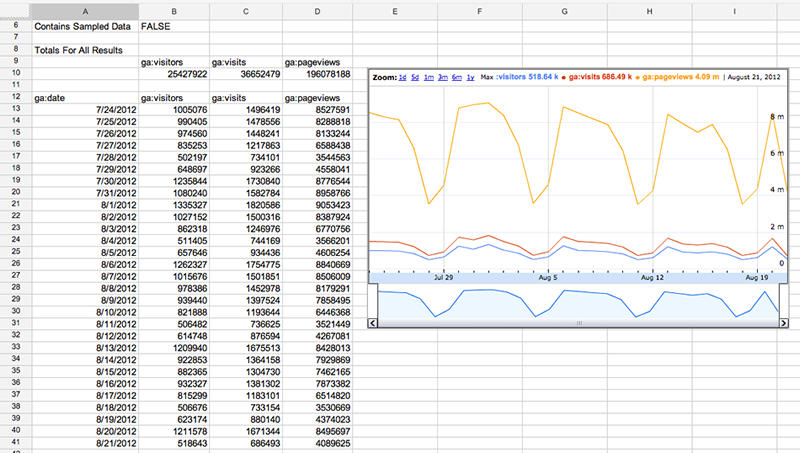
Painéis personalizados da API (sem necessidade de codificação)
Um caso de uso popular da automação de relatórios é criar painéis que são atualizados automaticamente. O script da automação de relatórios do Google Analytics (magic) está disponível na galeria de roteiros da Planilha Google. Ele pode ser responsável por todo esse trabalho por você, sem a necessidade de codificação.
Esse script é um ótimo modelo para iniciar seu próprio projeto. Você pode localizá-lo abrindo ou criando uma Planilha Google, clicando em "Ferramentas -> Galeria de scripts" e procurando analytics. Procure Automação de relatórios do Google Analytics (mágica).
O vídeo a seguir mostra como criar um painel usando este script:
Processo de configuração da API
Antes de usar Magic Script, configure o script para usar a API Google Analytics. A configuração da API foi alterada recentemente em relação ao vídeo acima. Siga as etapas a seguir para ativar a Google Analytics API:
- No editor de scripts, acesse: "Recursos > Usar APIs do Google"
- Defina "Google Analytics API" como
ON - Clique no link para
Google APIs Console - Defina "Google Analytics API" como
ON - Aceite os Termos de Serviço
- Feche a janela "Console de APIs do Google"
- Clique em
OKna janela do editor de scripts e feche-a - Agora, o menu "Google Analytics" deve estar funcionando na planilha. Pode ser necessário refazer a autenticação.
Criação do seu próprio script
Também é possível escrever seu próprio código e desenvolver scripts personalizados. Por exemplo, com a integração entre o Google Analytics e o Apps Script, você pode solicitar o total de usuários, sessões e exibições de página ao longo do tempo. Depois, insira esses dados em uma planilha com apenas o código a seguir:
// Get Data.
var results = Analytics.Data.Ga.get(
tableId,
startDate,
endDate,
'ga:users,ga:sessions,ga:pageviews',
{'dimensions': 'ga:date'});
// Output to spreadsheet.
var sheet = SpreadsheetApp.getActiveSpreadsheet().insertSheet();
sheet.getRange(2, 1, results.getRows().length, headerNames.length).setValues(results.getRows());
// Make Sandwich.
Para começar agora, leia nosso tutorial Acesso automatizado aos dados do Google Analytics em Planilhas Google. Confira também os documentos de referência do Apps Script do Google Analytics.
